Добро пожаловать в этот подробный учебник по тональной обработке в Lightroom Classic CC! В этом руководстве вы узнаете, как придать вашим изображениям уникальный цветовой стиль с помощью тональной обработки. Тональная обработка дает вам возможность целенаправленно окрашивать различные зоны яркости в ваших фотографиях. Результатом будут удивительные изображения, которые передадут больше жизни и выразительности. Давайте сразу погрузимся в материал!
Основные моменты
- Тональная обработка позволяет целенаправленно окрашивать светлоты и тени на изображении.
- Можно использовать комплементарные цвета, чтобы создать сбалансированные цветовые композиции.
- Путем использования регулятора баланса можно контролировать степень окрашивания светлых или темных областей изображения.
Пошаговое руководство
Шаг 1: Подготовка изображения
Прежде чем приступить к тональной обработке, вам нужно выбрать изображение с различными зонами яркости. Обратите внимание, что ваша фотография должна иметь светлоты и тени, позволяющие целенаправленное окрашивание. Если у вас есть подходящее изображение, импортируйте его в Lightroom и откройте в режиме разработки.

Шаг 2: Доступ к тональной обработке
В разделе разработки вы найдете функцию "Тональная обработка". Она разделена на "Светлые" и "Темные" области. Здесь вы можете независимо настраивать цветовую гамму для обеих областей. Нажмите на соответствующие регуляторы, чтобы начать настройку.

Шаг 3: Окрашивание светлот
Чтобы окрасить светлоты, удерживайте клавишу Alt и перемещайте ползунок оттенка. Это сразу покажет вам, как изменится изображение при движении ползунка. Выберите оттенок, который вам нравится, например, теплый оранжевый для приветливого настроения.
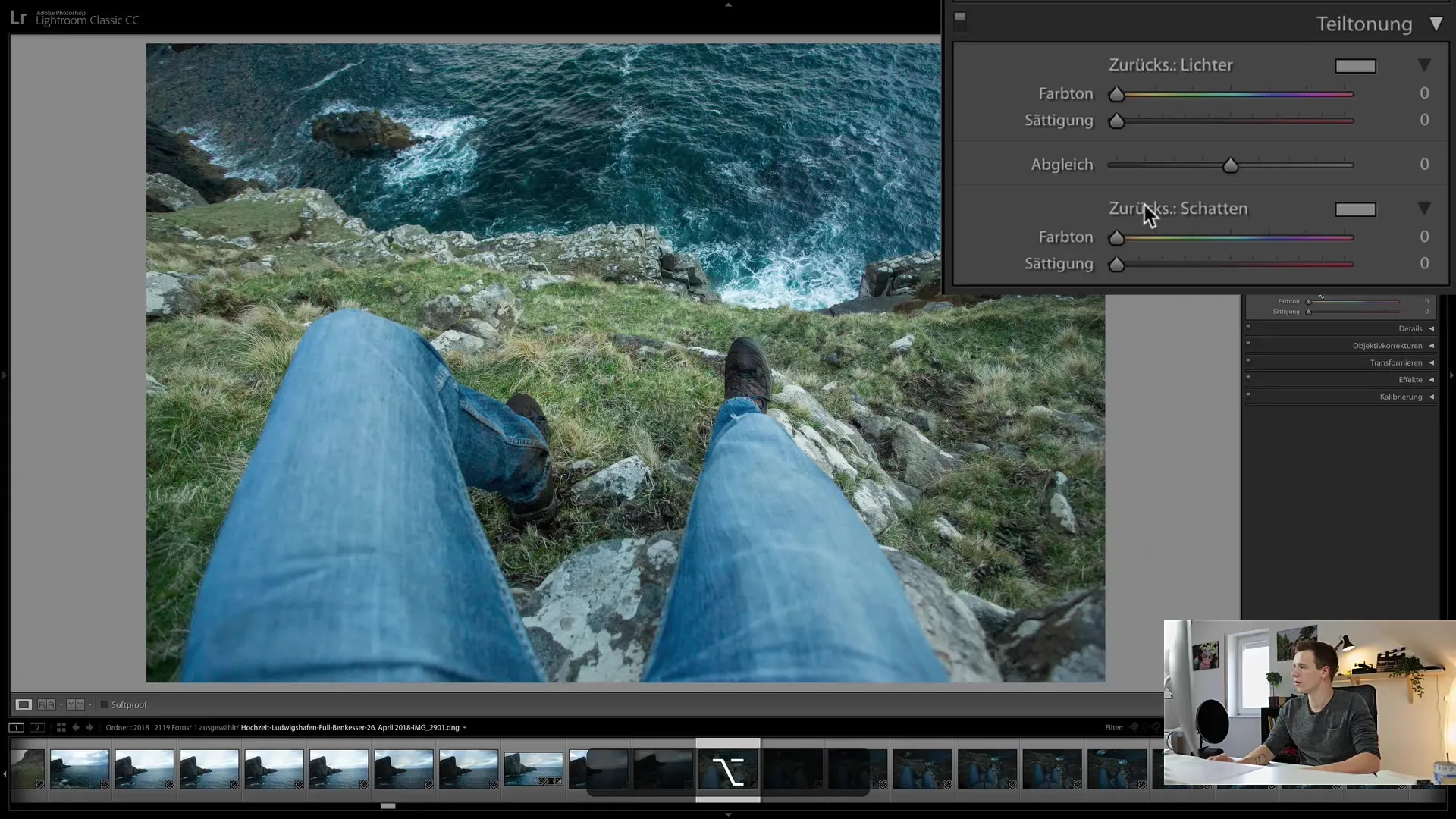
Шаг 4: Настройка насыщенности
После выбора желаемого цвета для светлот, необходимо настроить насыщенность. Переместите регулятор насыщенности вверх, чтобы увеличить интенсивность цвета. Установите его на значение примерно 50%, чтобы достичь желаемого вида.
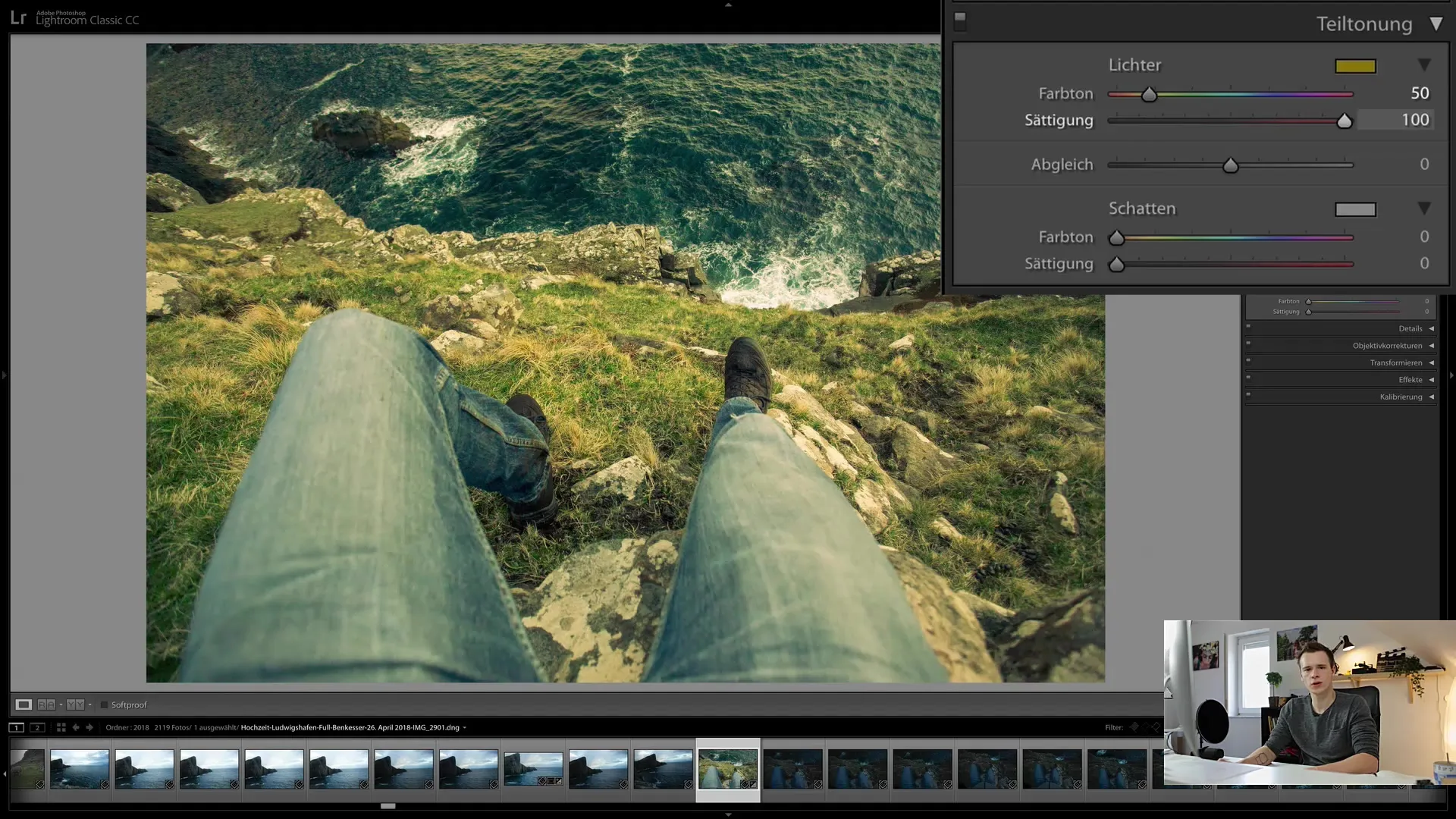
Шаг 5: Окрашивание теней
Теперь пришло время работать с тенями. Подобно тому, как вы настраивали ползунок для светлот, настройте ползунок для теней. Убедитесь, что выбираете комплементарный цвет, чтобы создать гармоничный контраст с светлотами. Это создаст баланс в вашем изображении.

Шаг 6: Использование комплементарных цветов
Для того чтобы убедиться, что вы используете комплементарные цвета, вы можете использовать инструменты, такие как color.adobe.com. Там вы найдете палитры цветов, которые помогут вам найти лучшие цветовые сочетания. Например, выберите немного голубой оттенок для теней, чтобы достичь гармоничного общего эффекта.
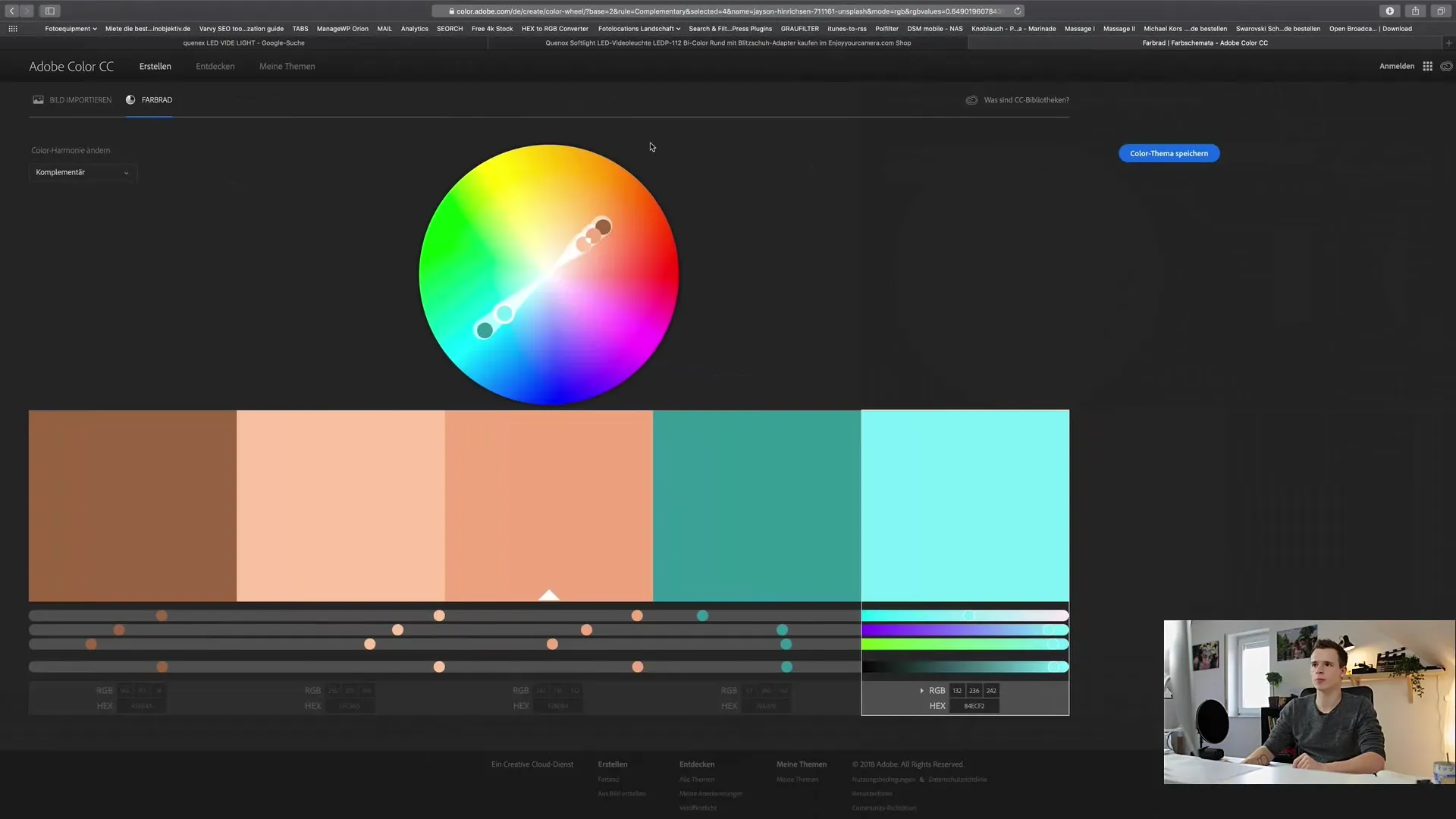
Шаг 7: Использование регулятора смещения
Регулятор смещения является важным инструментом для управления соотношением светлых и темных областей изображения. Переместите ползунок вправо, чтобы окрасить больше светлых областей, или влево, чтобы сосредоточиться на темных областях. Экспериментируйте с различными настройками, чтобы достичь лучшего результата для вашего изображения.
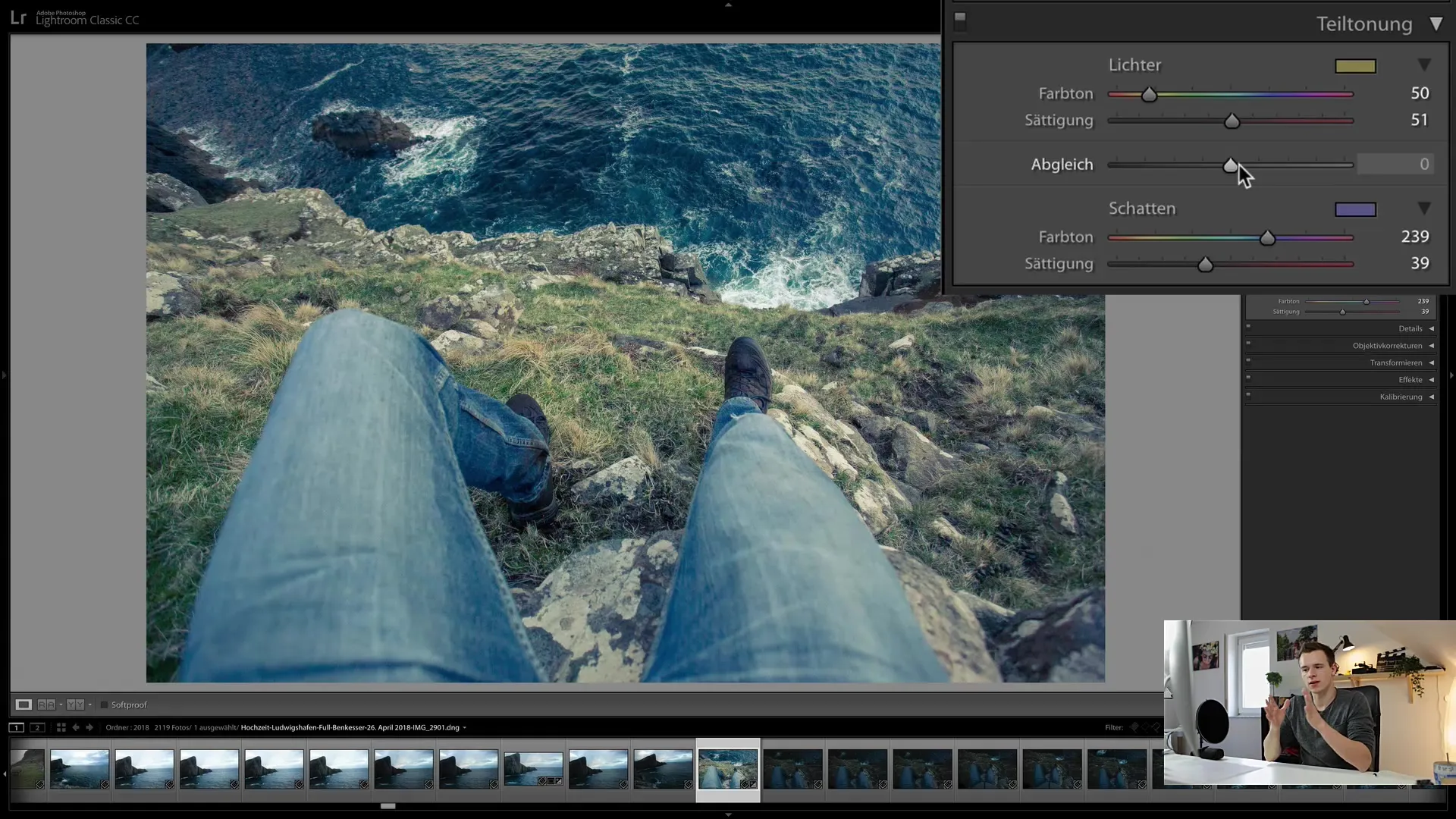
Шаг 8: Завершение
После настройки цветов рекомендуется еще немного подкрутить насыщенность обеих областей. Важно, чтобы цвета были хорошо сбалансированы. Убедитесь, что они не выглядят слишком доминирующими, а подчеркивают настроение изображения.
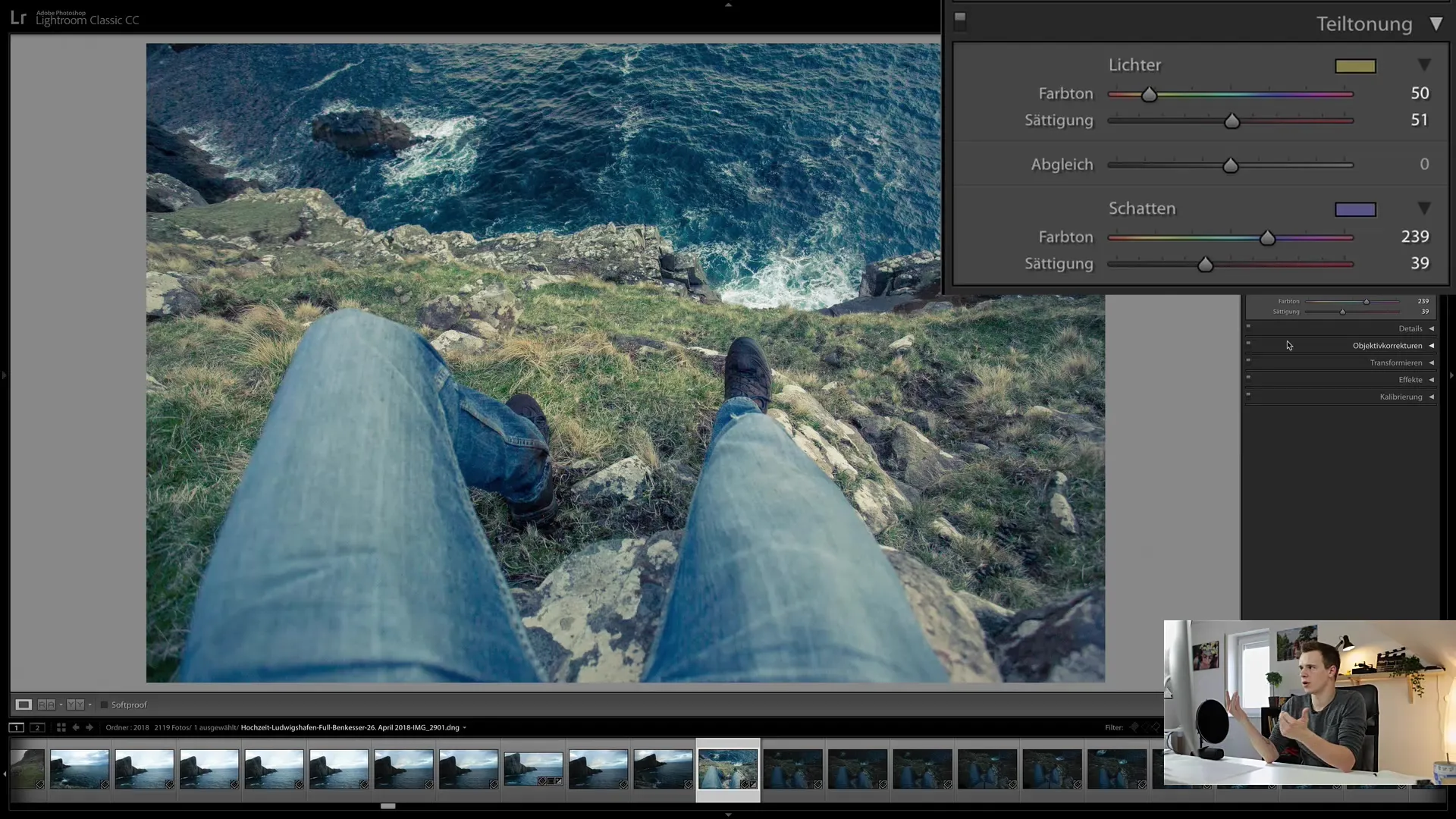
Шаг 9: Сохранение стиля
Если вы удовлетворены результатом, вы можете сохранить новый стиль изображения как пресет. Чтобы сделать это, нажмите «Создать пресет», чтобы сохранить ваши настройки для будущих проектов. Это экономит время и обеспечивает постоянство цвета в ваших работах.
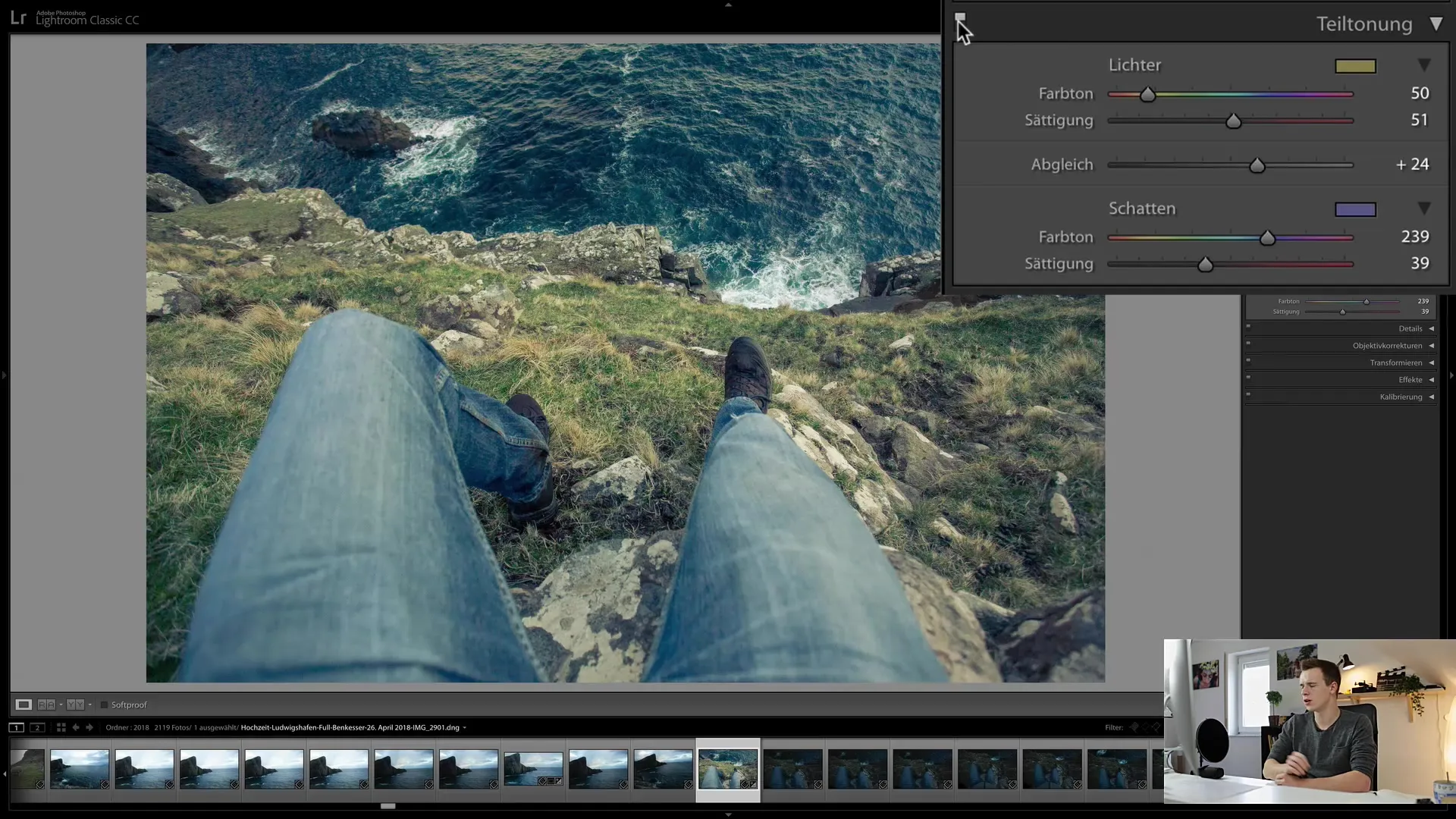
Шаг 10: Просмотр успехов
Теперь посмотрите на свое отредактированное изображение в целом. Вы заметите, что тонирование добавляет вашему изображению уникальный характер и выделяет его из других фотографий. С небольшой практикой вы быстро выясните, как оптимально использовать тонирование.
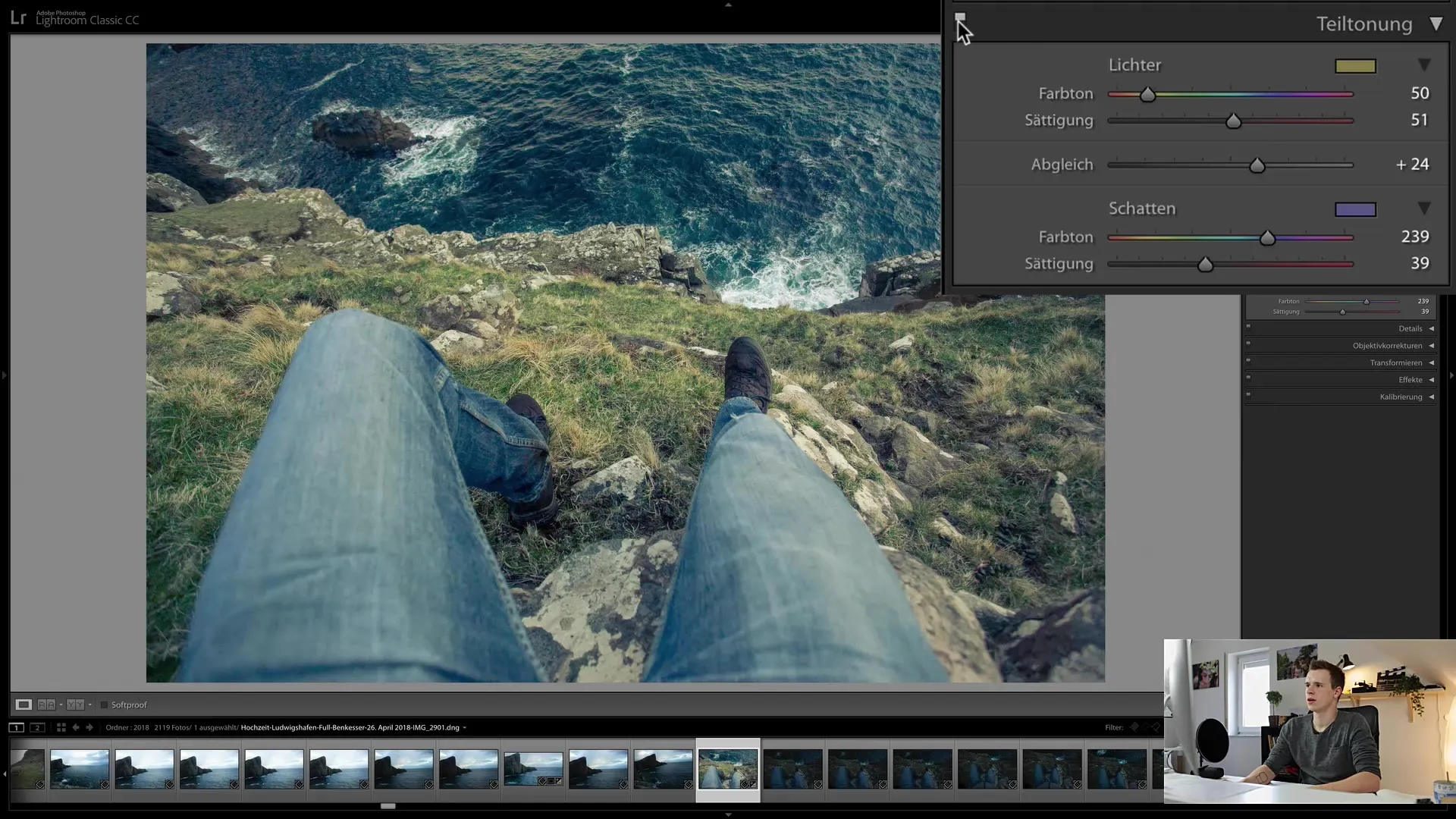
Резюме
В этом руководстве вы узнали, как эффективно использовать тонирование в Lightroom Classic CC, чтобы придать жизнь вашим изображениям. Вы можете индивидуально окрашивать света и тени, создавая уникальный стиль изображения. С помощью комплементарных цветов и регулятора согласования вы можете тонко настраивать цветовую композицию и придавать своим изображениям особое выражение. Сохраните ваши настройки как пресет, чтобы в будущем работать более эффективно.
Часто задаваемые вопросы
Как работает тонирование в Lightroom Classic CC?Тонирование позволяет целенаправленно окрашивать различные участки яркости в изображении, устанавливая оттенки для светов и теней.
Могу ли я применить тонирование к черно-белым изображениям?Да, тонирование также может быть применено к черно-белым изображениям для добавления цветного дополнения, меняющего атмосферу изображения.
Как найти комплементарные цвета?Комплементарные цвета можно найти с помощью инструментов, таких как color.adobe.com, предоставляющих палитры цветов.


